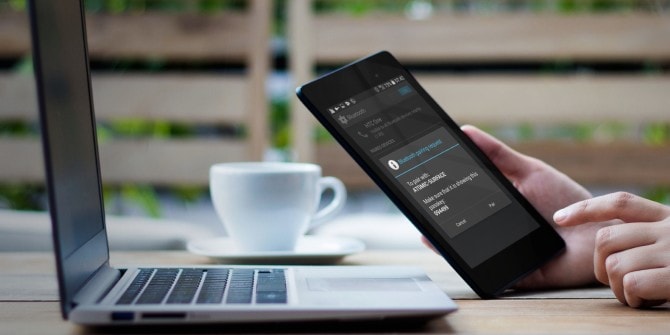内容
Android電話のUSBが認識できない
- まず、AndroidシステムをPCに接続するために元のUSBケーブルまたはOEMUSBケーブルを使用していることを確認してください。
- また、ケーブルが破損しておらず、USBポートが正常に使用できることを確認してください。または、USBポートを切り替えて、他のポートが機能しているかどうかを確認することもできます。
- また、デバイスを再起動することをお勧めします。一時的な障害が問題の原因である場合は、問題を解決できます。
- 電源ボタンを数秒間押し続け、「電源オフ」メニューが表示されたら離します。
- [電源を切る]をタップして電話の電源を切ります。
- 30秒後、電源ボタンを押し続けます
- 電話が再起動したら、USB経由でコンピューターに接続し直して、認識されているかどうかを確認します。
USBデバッグをオンにする
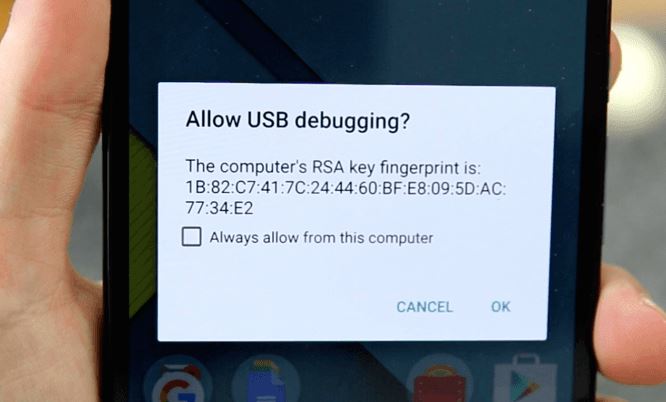
USBデバッグモードにより、AndroidデバイスはWindows 10PCと通信できます。[設定]> [電話について]> [開発者向けオプション]からチェックして確認してくださいあなたのAndriodデバイスで有効了USBデバッグモード。
開発者オプションの場合 利用できません、
- [アプリケーション]-> [設定]-> [システム]-> [電話について]に移動し、
- 次に、ビルド番号を7回続けてクリックします。
- そうすることで、電話の「開発者」オプションが有効になります。
- 内部バージョン番号をクリックした後、「戻る」アイコンをクリックして「設定」メニューに戻ります。
- 次に、メニューオプションに「開発者」オプションが表示されます。クリックして続行します。
- 必要に応じて、[開発者向けオプション]の横にあるスイッチをクリックして機能を有効にします。
- 有効にした後、クリックしてUSBデバッグオプションを開きます。
- プロンプトが表示されたら、[USBデバッグを許可する]プロンプトを読み、[OK]をクリックして確認します。
電話を再起動し、USBケーブルを介してWindows 10PCに接続してみてください。
USBコンピュータの接続設定を確認してください
コンピューター上のAndroid電話ファイルを接続および管理するには、Android電話をメディアデバイス(MTP)として接続する必要があります。
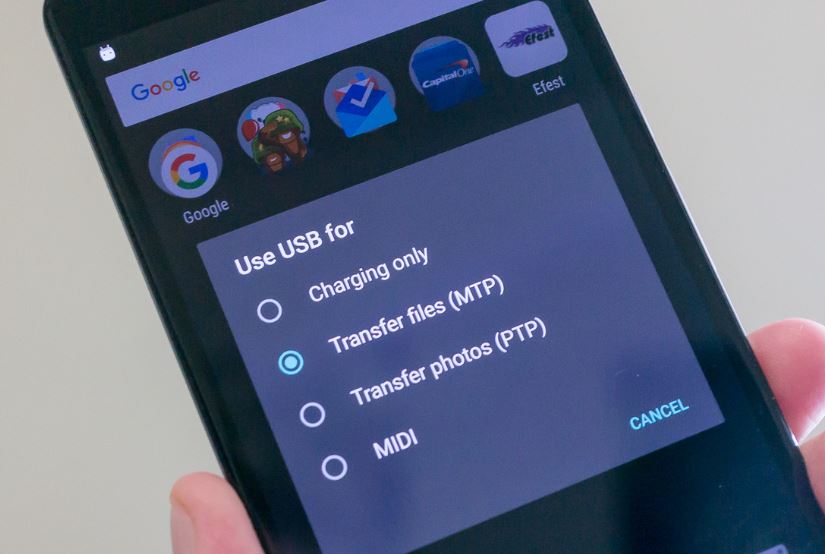
そうでない場合は、以下の手順に従って、Androidデバイスでこの設定を変更できます。
- Androidデバイスの[設定]に移動します
- [ストレージ]をクリックしてから、[その他]アイコンをクリックします
- 「USBコンピュータ接続」を選択します
- 「メディアデバイス(MTP)」を選択します
次に、AndroidをWindows 10に再度接続します。今回は、Androidが接続されているかどうかを確認します。
正しいUSBドライバーをインストールします
AndriodデバイスをUSB経由でWindows10コンピューターに接続すると、コンピューターはAndroid用の正しいUSBドライバーを自動的にインストールして、コンピューター上で電話が正常に機能するようにします。ただし、コンピュータがこれを実行できない場合があります。したがって、あなたはすべきですマニュアル正しいUSBドライバーをダウンロードしてインストールします、コンピュータがAndroid携帯を認識できないという問題を解決するために。
さらに、以下の手順に従って、Windows 10PCにドライバーを再インストールしてみてください。
- まず、USBケーブルを介して電話をWindows10に接続します
- 次に、devmgmt.mscコマンドを使用してデバイスマネージャーを開きます。
- これにより、インストールされているすべてのドライバーのリストが表示され、お使いの携帯電話は「その他のデバイス」または「ポータブルデバイス」の下に「MTP」または「不明なデバイス」として検出される場合があります。
- 右クリックして「アンインストール」を選択してみてください。
- デバイスを取り外した後、ウィンドウを再起動します。
- 次に、電話を切断して再接続し、問題が解決するかどうかを確認します。
Androidのキャッシュパーティションをワイプ
ソフトウェアの問題は、システムキャッシュの障害が原因である場合もあります。これらは、キャッシュパーティションに保存されている一時的なシステムファイルです。これらはマルチタスクには役立ちますが、特に損傷した場合に問題を引き起こす可能性もあります。破損したシステムキャッシュをクリアするには、キャッシュパーティションを消去すると便利です。これが完了したプロセスです。
- 電話の電源を切り、電源ボタンを押します。
- 次に、押し続けると減少します音量ボタンと電源スイッチ約3秒後現れる「スタートアップオプション」スクリーンショット次の場合にXNUMXつのボタンを離します。
- 押す音量ボタンスクロールしてハイライトします回復します、次に、レイズを押します音量ボタン選択します。次に、電話が表示されます開始フラグ続いてAndroidの回復画面。
- 入力するAndroidの回復画面終了後、「増加」を長押しします音量ボタン約10〜15秒。
- 次に、すばやく押して放します電源スイッチ。メニューオプションとともに表示されます的Androidの回復画面。
- 押す音量ボタンハイライトするにはキャッシュパーティションをワイプオプション。
- 次にを押します電源スイッチ選択を確認します。

キャッシュパーティションを消去した後、電話を再起動してから、WindowsPCへの接続を再試行してください。
![[OK]をテックマスターズ](https://oktechmasters.org/wp-content/uploads/2022/05/Ok-Tech-Masters-Logo-1.png)